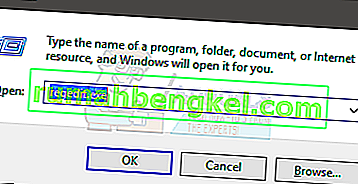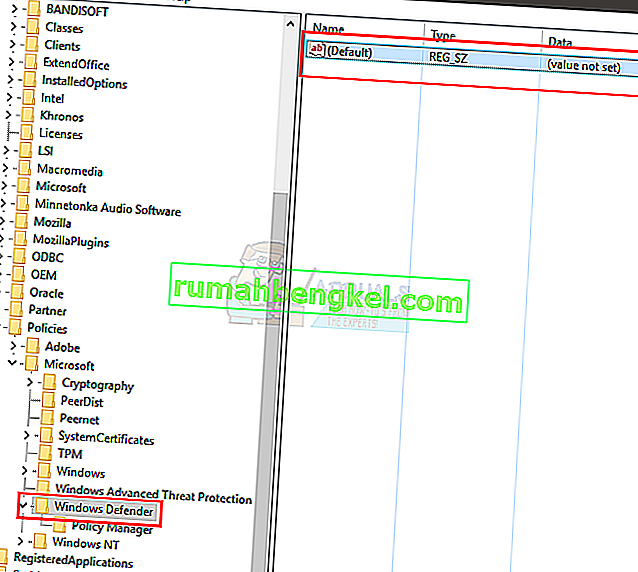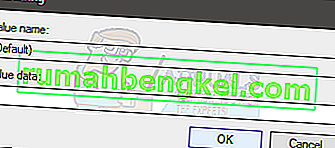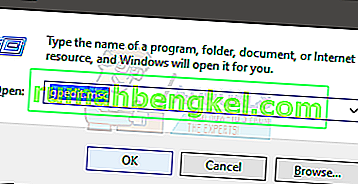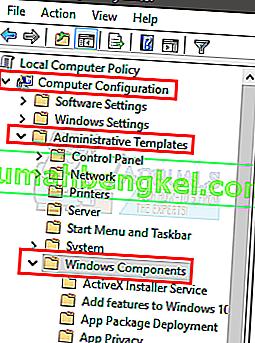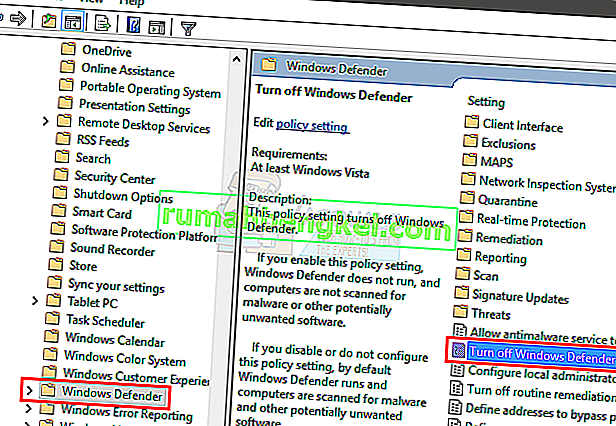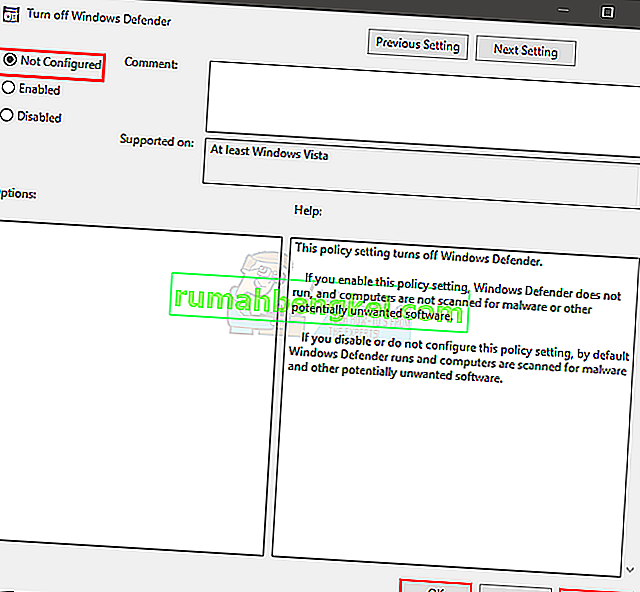Às vezes, quando você tenta ligar o Windows Defender, ele permanece desligado e exibe a seguinte mensagem:
Este programa está bloqueado pela política de grupo. Para obter mais informações, entre em contato com o administrador do sistema. (Código de erro: 0x800704ec)
Com essa mensagem de erro, você não conseguirá ativar o Windows Defender.
Isso não é realmente um problema, pois o software e o sistema operacional foram intencionalmente projetados dessa maneira. A razão para isso é que um software antivírus está instalado e ativo no computador e, para evitar operações de software conflitantes, um software antivírus desativa automaticamente o Windows Defender. Os métodos a seguir fornecem etapas sobre como resolver esse problema.

Método 1: solução de desinstalação básica
Esse problema pode ser resolvido simplesmente desinstalando qualquer programa antivírus ou software do computador, tornando o Windows Defender ativo como o único software de proteção do sistema. Para fazer isso, siga as etapas abaixo.
- Segure a tecla Windows e pressione R
- Digite appwiz. cpl e pressione Enter
- Procure o programa antivírus que você pretende desinstalar e clique nele
- Selecione Desinstalar .
- Confirme quaisquer prompts adicionais selecionando sim quando o sistema perguntar se você tem certeza de que deseja desinstalar o software.
- Reinicie seu computador selecionando sim quando o sistema avisar que é necessário reiniciar para concluir a desinstalação do programa; ou pressionando o do Windows Key no teclado e clicando reinício de suas opções de energia .
Se as etapas acima não ajudaram a desinstalar o antivírus / spywares ou outros programas de segurança, siga este guia para remover o antivírus
Agora seu Windows Defender deve estar habilitado e funcionando. Se não estiver, certifique-se de que esteja ativado. Para ter certeza de que está ligado, faça o seguinte
- Pressione a tecla Windows uma vez
- Selecione Painel de Controle
- Digite Windows Defender na barra de pesquisa localizada no canto superior direito
- Selecione o Windows Defender
- Agora certifique-se de que está ativado.
Se as etapas acima não resolverem o problema, use o método 2 abaixo para corrigir o problema imediatamente.
Método 2: solução avançada de edição de registro
Em muito poucas ocasiões, o método 1 pode não conseguir resolver o problema e fornece uma correção instantânea, modificando a chave do Registro para remediar a situação. Alguns usuários podem achar esta etapa mais complicada, mas as etapas abaixo foram divididas para tornar o processo o mais fácil possível.
- Segure a tecla Windows e pressione R
- Digite regedit. exe e pressione Enter. Pressione Sim se pedir permissão
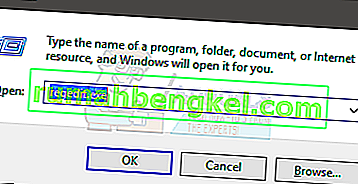
- Clique duas vezes em HKEY_LOCAL_MACHINE (no painel esquerdo)
- Clique duas vezes em Software (no painel esquerdo)
- Clique duas vezes em Políticas (no painel esquerdo)
- Clique duas vezes em Microsoft (no painel esquerdo)

- Selecione Windows Defender (no painel esquerdo)
- Clique duas vezes no item chamado Padrão no painel direito
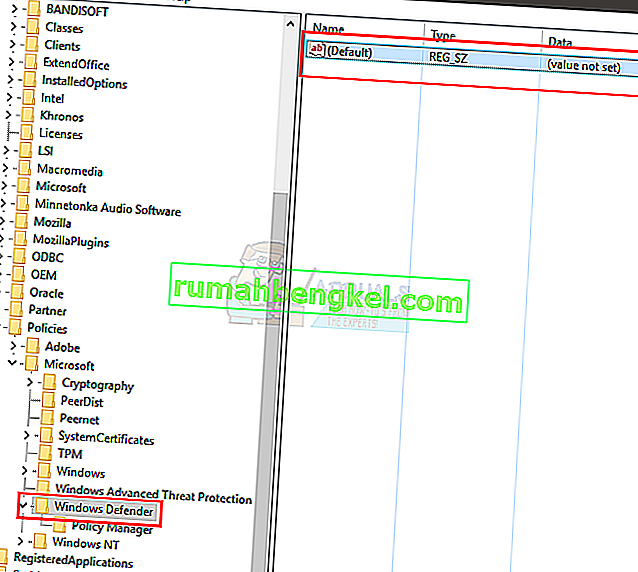
- Insira o valor 0 na nova caixa que apareceu
- Pressione ok
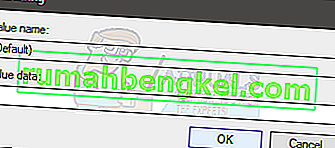
- Agora pressione a tecla Windows uma vez
- Selecione Painel de Controle
- Digite Windows Defender na barra de pesquisa localizada no canto superior direito
- Selecione o Windows Defender
- Agora certifique-se de que está ativado.
Se as etapas fornecidas acima não resolverem o problema, tente isto
- Siga as etapas de 1 a 6 fornecidas acima
- Clique duas vezes no Windows Defender
- Selecione DisableAntiSpyware
- Clique duas vezes no item chamado Padrão no painel direito
- Insira o valor 0 na nova caixa e pressione Ok
- Agora siga as etapas de 11 a 15 para ligar o Windows Defender e verificar se funciona
Método 3: Política de Grupo Local
Às vezes, pode não haver um problema com o Windows Defender e o próprio sistema, mas o Windows Defender pode simplesmente ser desligado da Política de Grupo Local. Você pode verificar e alterar facilmente as configurações (se estiver desabilitado) na janela Diretiva de Grupo Local.
- Segure a tecla Windows e pressione R
- Digite gpedit. msc e pressione Enter
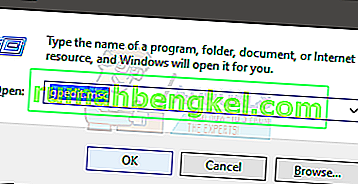
- Clique duas vezes em Modelos administrativos encontrados em Configuração do computador (no painel esquerdo)
- Clique duas vezes em Componentes do Windows (no painel esquerdo)
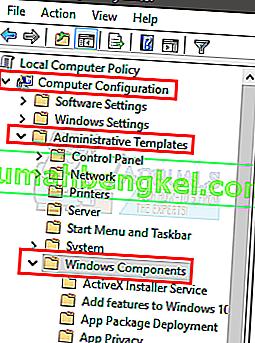
- Clique em Windows Defender (no painel esquerdo)
- Clique duas vezes em Desligar o Windows Defender (no painel direito)
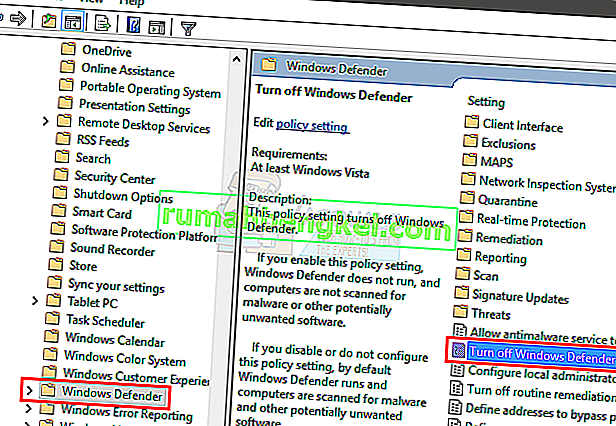
- Certifique-se de que não está ativado . Clique em Não Configurado e pressione Aplicar e selecione Ok
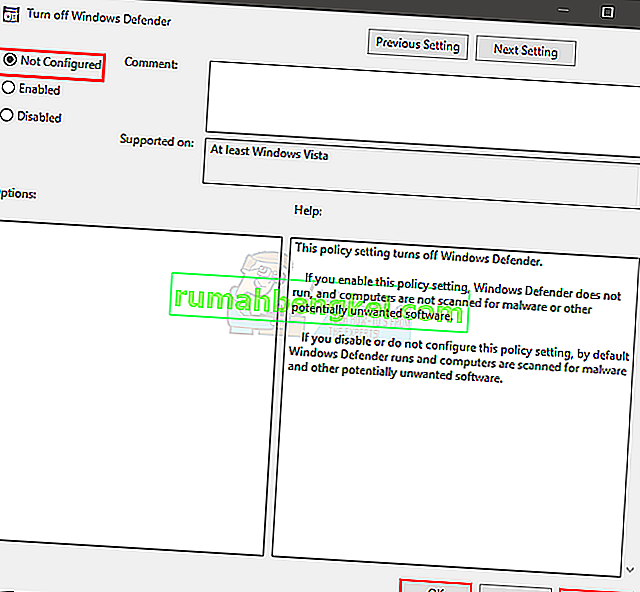
Agora ligue o Windows Defender e verifique se dá o mesmo erro ou não.
Método 4: Habilite o Windows Defender
Se você não tiver outros antivírus instalados em seu computador e não conseguir ativar o Windows Defender, ele pode estar desativado. Para habilitar o Windows Defender, siga as etapas abaixo.
- Segure a tecla Windows e pressione R
- Digite serviços. msc e pressione Enter
- Localize o Windows Defender e clique duas vezes nele
- Certifique-se de que o tipo de inicialização seja Automático (abrindo o menu suspenso na seção Inicializar) e que o serviço Windows Defender esteja ativado (clicando no botão Iniciar).